
威力导演16(CyberLink PowerDirector 16)
附安装教程- 软件大小:1638 MB
- 更新日期:2019-08-07 09:23
- 软件语言:简体中文
- 软件类别:视频处理
- 软件授权:免费版
- 软件官网:待审核
- 适用平台:WinXP, Win7, Win8, Win10, WinAll
- 软件厂商:

软件介绍 人气软件 下载地址
威力导演16英文名叫做CyberLink PowerDirector 16,这是一款功能强大视频编辑工具,软件集成了丰富的编辑功能,用户可以在时间轴上对视频进行编辑,其能够提供编辑媒体、添加效果、创建画中画、添加标题效果、添加炫粒小伙、混合音频等丰富的功能,除了编辑视频外,该程序还具有刻录光盘、幻灯片制作、录制视频等丰富的功能,为用户提供完善的视频编辑方案,威力导演16在视频编辑行业中深受好评,是目前最顶级的视频编辑工具,这里为您带来本,可以让您免费激活与使用,有需要的用户赶紧下载吧!
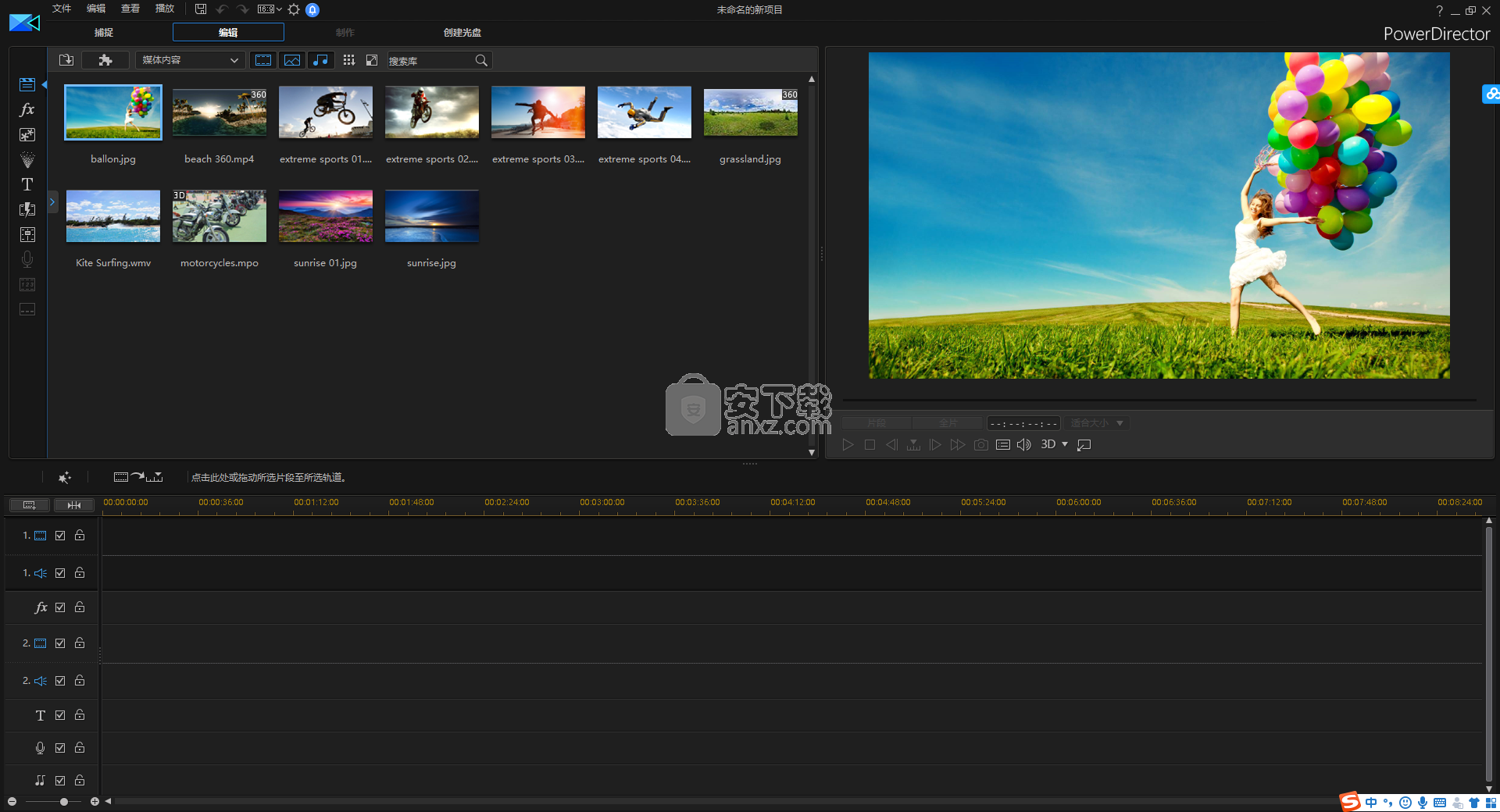
软件功能
智能色彩校正:
“颜色匹配”智能分析您的视频素材并调整光照,饱和度和颜色变量,以在整个剪辑中实现一致的外观。它非常适合在多个摄像机拍摄的不同光线或视频区域拍摄视频。
使用LUT表达颜色分级:
查找表(LUT)是一种有用且快速的方法,专业人员用它来匹配从一个源到另一个源的镜头,以便在整个视频中实现特定效果。
视频拼贴设计师:
将多达七个不同的视频剪辑组合成一个可自定义的拼贴,并带有动画开口。
无缝360º标题:
无缝地应用和添加标题到您的360º视频,以显示没有扭曲。PowerDirector强大的360渲染引擎意味着您应用的标题看起来很自然。
360º视频稳定:
推出全球首款消费级360º视频稳定功能。立即修复抖动的360º镜头,从任何角度欣赏流畅的视频。
屏幕录像机:
用音频录制您的电脑屏幕
用于快速捕获的独立记录器
行动相机中心:
PowerDirector新推出的Action Camera Center是您的极端视频编辑工具包,汇集了动作爱好者创建高影响力视频所需的功能
动作跟踪:
跟踪视频素材中的人物或物体在其他视频编辑软件中可能是一项复杂的任务。PowerDirector从头到尾简化了流程,使您可以轻松地为项目添加创意和复杂层次。
MultiCam编辑:
同时编辑多达100首曲目
MultiCam设计师
导入,编辑和导出高帧率视频:
平滑的高帧率视频预览
从iPhone,GoPro或其他动作运动相机导入120 / 240fps慢动作镜头
添加标题或效果,并使用新的动作相机中心编辑视频
在PowerDirector中播放您的视频,以便您可以在制作之前预览它,无间断
通过硬件加速渲染快速生成和导出高帧率视频
快递项目
PowerDirector 中的新功能,Express Projects是创建您自己的专业品质视频的快捷方式。每个项目都分为开始,中间和结束段,具有预设效果,动画和音乐。你需要做的就是拖放你的剪辑,你就完成了!
内容感知编辑:
内容感知编辑可分析整个素材并识别主要场景,例如具有面部,动作,缩放,语音或平移的场景。然后它会在这些镜头中瑕疵(例如光线不足和抖动),并使用TrueTheater®技术神奇地增强它们。
TrueVelocity 5引擎,采用最新的SVRT 4,OpenCL和Multi-GPGPU技术:
TrueVelocity 5是一款极端的64位强大工具,利用硬件和软件技术加速视频处理并超越其竞争对手。TrueVelocity针对英特尔,AMD和NVIDIA的现代CPU和GPGPU硬件平台进行了优化,可最大限度地提高内存分配和使用率,同时通过功能优化减少延迟。提高的系统效率使高清素材能够更流畅地预览并更快地渲染。
无与伦比的性能和高品质的生产:
高效的工作空间 - 通过100轨时间线,双屏模式,FullHD质量预览和高dpi模式,充分利用硬件设置。使用波纹编辑和时间轴对象替换简化工作,并设置自定义热键以加速常用功能。
最快的渲染引擎 - TrueVelocity™4是世界上速度最快的64位视频编辑引擎,支持OpenCL和多GPGPU加速,可以全面优化计算机上的硬件资源并提供超快的渲染。
高效渲染 - 智能智能视频渲染技术(SVRT)自动分析整个项目,以评估所使用的介质和格式类型,然后选择最佳输出配置文件以获得最佳生产速度。
新 - 支持最新格式 - 支持最新的HEVC H.265 / HEVC,2K / 4K和XAVC-S格式。与相同压缩质量的H.264格式相比,H.265 / HEVC可节省高达32%的文件大小。
高品质制作 - 制作高品质的蓝光,AVCHD和DVD光盘,以及4K超高清视频和照片幻灯片。创建3D电影光盘,视频文件并在YouTube 3D上共享。直接在YouTube,Facebook,Vimeo,DailyMotion,Niconico Douga和YouKu上分享。
讯连科技云服务和移动应用程序:
将您的创作存储在云端 - 讯连科技云与Director Suite应用程序完美集成,使您可以无缝,轻松地将媒体文件存储在云端,比将其存储在PC或外部存储设备上更容易,更安全。
新功能 - 适用于Android和Windows 8的PowerDirector Mobile - 使用时间线界面轻松拖放内容和效果,实现快速,轻松,准确的编辑。包括40多种视频效果和过渡,使用向导工具可以在几秒钟内创建完整的视频。将您的视频直接上传到Facebook和YouTube。
发挥创意:
使用威力导演来制作令人印象深刻的视频无论是专业人士或初学者,都可轻易上手,完成所能想像的任何作品。
软件特色
添加更多镜头校正配置文件。
添加更多颜色预设。
支持网络摄像头以4K分辨率捕获。
支持将关键帧设置粘贴到时间轴上的多个剪辑。
如果安装了QuickTime,则支持ADPCM音频。
提高与ADPCM音频格式的兼容性。
在外部显示器上工作时,可以提高程序的稳定性。
应用360视频稳定器时可提高视频质量。
减少标题设计器中的内存使用量。
添加对.CMS LUT文件的支持。
添加支持同时调整多个选定时间轴剪辑的不透明度。
改进了与Windows 10 Fall Creators Update的兼容性。
编辑360°视频时可提高程序稳定性。
当时间线上存在转换时,可提高硬件解码性能。
添加对CyberLink AI Style插件的支持,该插件可将您的视频转换为艺术作品。
使用MultiCam Designer时可提高程序稳定性。
在制作9:16视频时提高程序稳定性。
在制作3D视频时提高程序稳定性。
添加了对驱动程序版本416或更高版本启用NVIDIA NVENC硬件加速的支持。此更新不会删除旧版VGA驱动程序中对NVIDIA NVENC硬件加速的支持。
安装方法
1、下载并解压软件,双击安装程序开始进行安装,安装程序分为旗舰版(PowerDirector_2101_GM2_Ultimate_VDE170626-02.exe)与极致版(PowerDirector_2101_GM2_Ultra_VDE170627-01.exe),用户根据需要选择,例如这款我选择安装的是极致版。
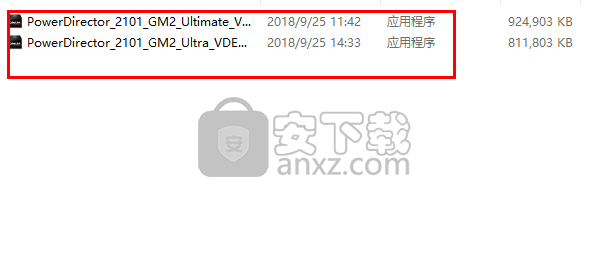
2、随即进入如下的威力导演16安装向导,选择语言与安装位置,支持默认,然后点击【下一步】。
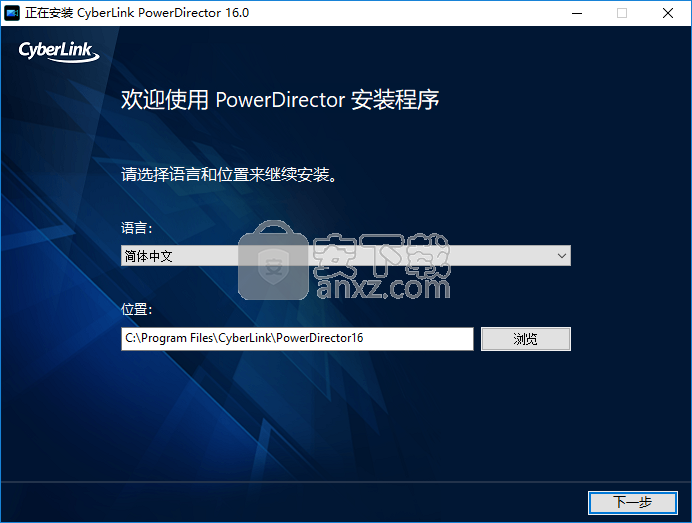
3、许可协议,用户阅读许可协议后,点击【同意】按钮进入下一步的安装。
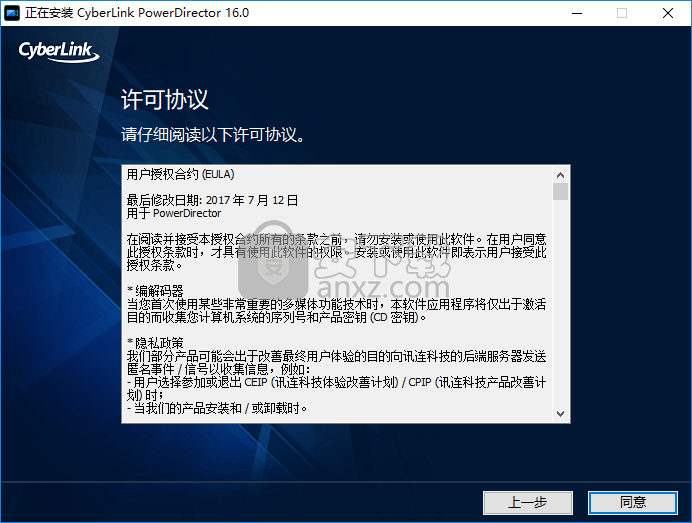
4、正在安装威力导演16,等待安装完成。
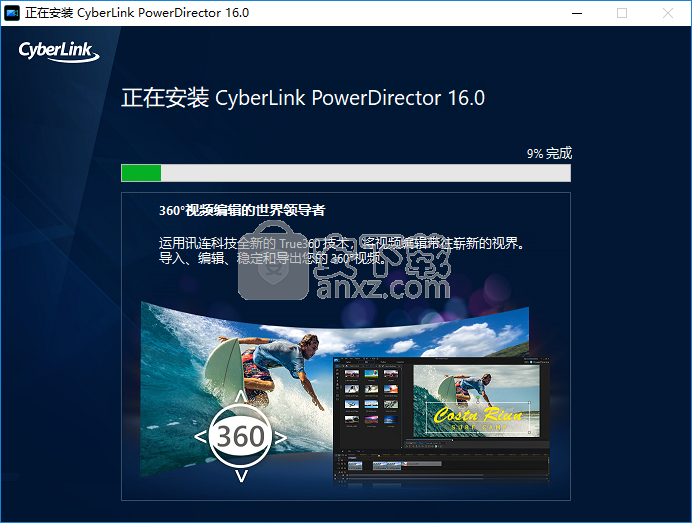
5、弹出如下的安装成功的提示,先直接【X】掉窗口。
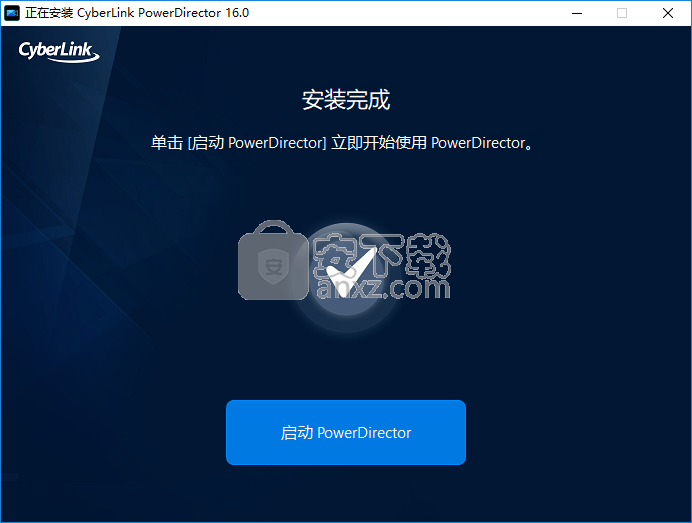
6、打开补丁程序,补丁同样分为极致版与旗舰版,根据安装版本选择,小编这里安装的是极致版,则双击运行“威力导演16 极致版 Patch.exe”。
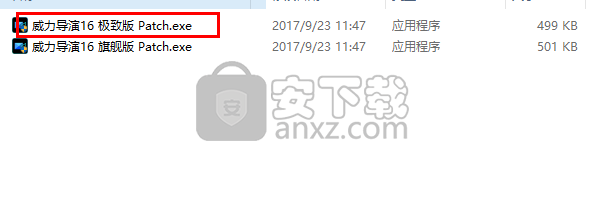
7、弹出如下的欢迎使用补丁的安装向导,点击【下一步】。

8、准备安装,点击【安装】按钮执行安装操作。

9、弹出如下的完成安装的提示,补丁安装完成,同时完成。

10、运行威力导演16(若弹出注册界面,简单的输入邮箱与基本信息即可注册),进入软件即可直接进行使用。

使用说明
在时间线上混合片段
您可以使用时间线上方显示的媒体与时间线轨道上的任意视频或图像片段进行混合。这样将会使用媒体片段中的像素混合起来,在视频作品中创建独特的叠加效果。要在时间线上混合片段,请执行以下步骤:
1.在时间线的下方轨道选择一个片段。
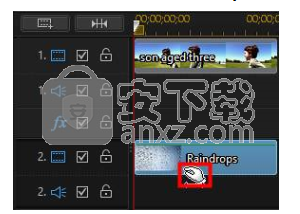
2.右击下方轨道上的片段,然后选择设置片段属性 > 设置混合模式。
注:还可以使用威力工具混合片段。
3.选择其中一个可用的混合模式以指定所选的媒体片段与时间线上方的片段混合的方式(在视频作品中在其下方)。有 8 种混合模式可供选择,每一种模式都有不同的效果。下面提供了每种混合模式的概要介绍,但是我们建议您选择每一种模式去体验以选择出最适合您的模式。
•普通:普通是默认的混合模式,它不会将所选媒体片段中的像素颜色与时间线上方的片段中的像素颜色相混合。所选媒体片段中的像素被置于另一个媒体片段中像素的上方,而不是混合。
•暗化:暗化混合模式会保留要混合的所有媒体片段的最暗像素。
•差值:差值混合模式会将媒体片段中最亮的像素颜色值减去。最终效果类似于负片效果,而非更加丰富多彩。
•色相:使用色相混合模式时,仅将所选媒体片段的像素色相与时间线上方片段的像素亮度和饱和度进行混合。
•变亮:变亮混合模式会保留要混合的所有媒体片段的最亮像素颜色。
•正片叠底:正片叠底混合模式会保留所选媒体片段的最暗像素颜色,同时使最亮像素变透明从而将其去除。
•叠加:叠加混合模式是将正片叠底和滤色两种模式混合后的效果。在混合媒体片段时,最暗像素采用正片叠底模式来混合。而对于最亮像素,则采用滤色模式来混合。
•滤色:滤色混合模式与正片叠底模式正好相反,它保留最亮像素,而将最暗像素变为透明。
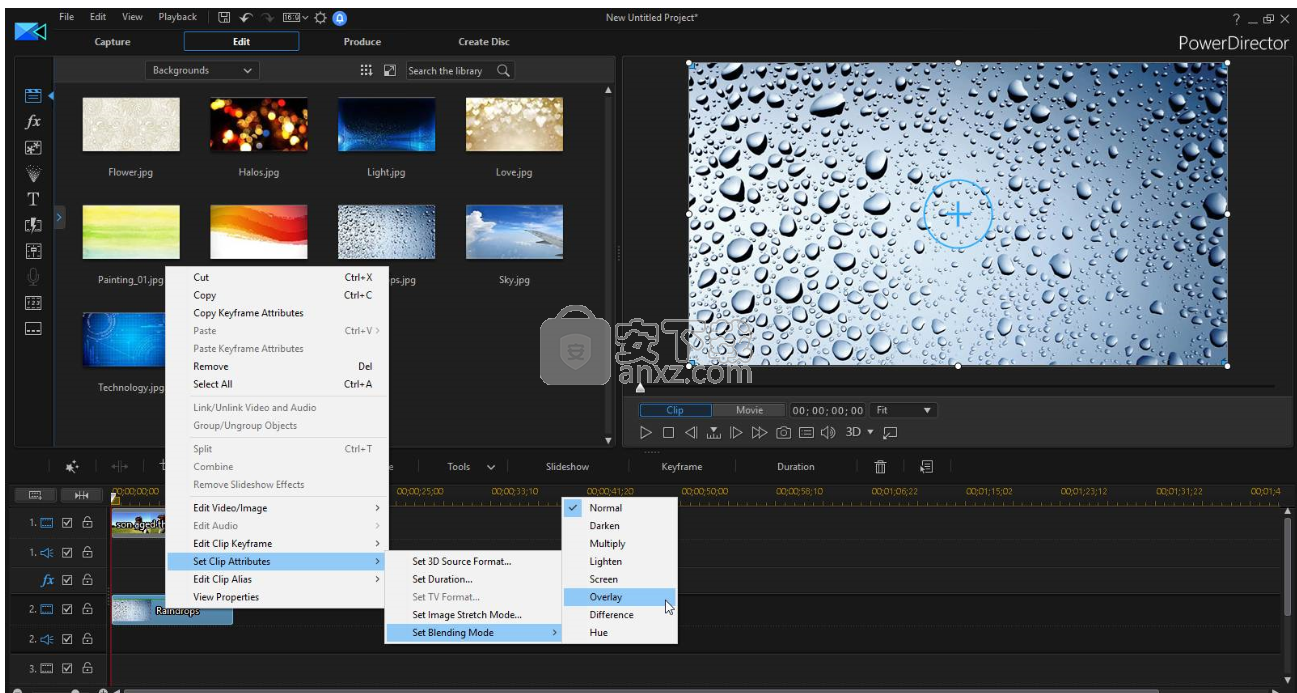
4.一旦选定后,会将两个片段相混合以创建新的效果。
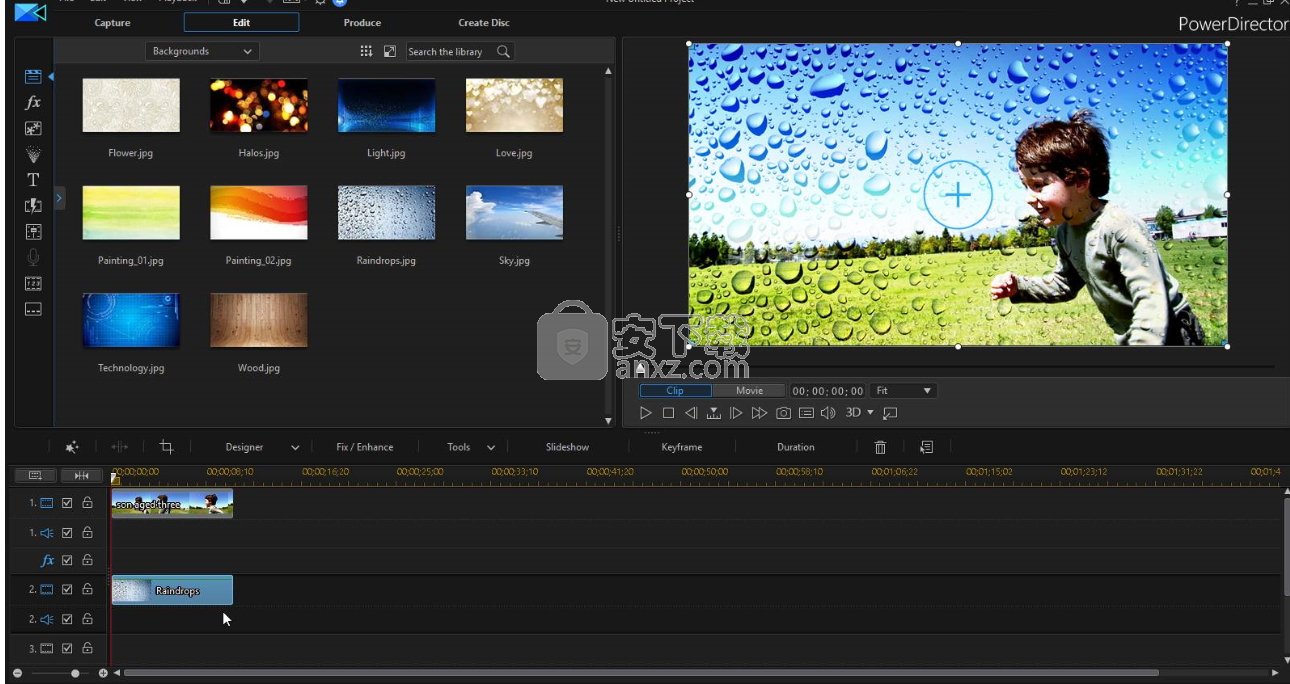
使用炫粒关键帧
修改炫粒对象参数时使用关键帧定义自定义效果的起点和终点。
关键帧时间线
当您在炫粒设计器中打开画中画媒体片段时,会为每个炫粒效果片段生成一个自定义关键帧时间线。在以下示例中,由于时间线上的炫粒效果片段长度为 10 秒钟,所以关键帧时间线的长度也为 10 秒钟。
注:如果在“炫粒设计器”中找不到关键帧时间线,只需在预览窗口中单击 按钮既可显示。
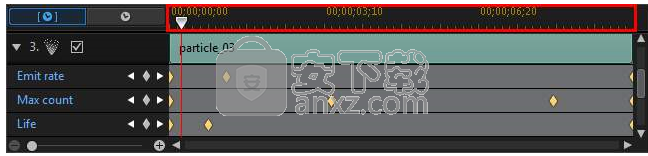
如果您想要查看影片的时间线,请单击按钮。
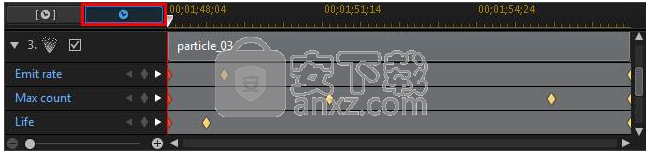
关键帧时间线可让您准确放置每个关键帧,这样您就可为电影作品中所用的效果设置时间。您也可单击并拖动关键帧时间线中炫粒对象和图像轨道的开始部分,设置效果在炫粒效果中首次出现的时间。
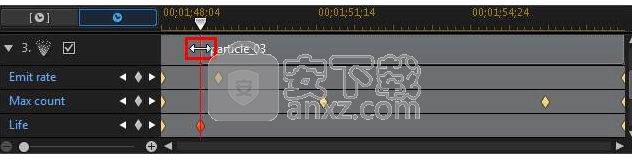
单击并拖动轨道的结束部分来设置您想要效果结束的时间。
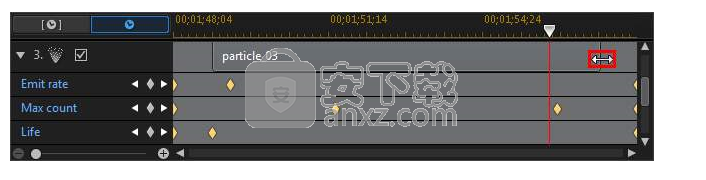
添加关键帧
要将关键帧添加到关键帧时间线中,请执行以下步骤:
1.使用播放器控件找到您的炫粒对象中想要改变参数的时刻。
2.在属性选项卡上的修改参数区域,单击您想要修改的参数旁边的 按钮。
3.如果需要,单击相应炫粒轨道旁边的箭头显示参数关键帧轨道。
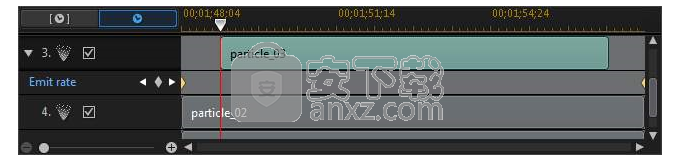
4.单击您想要改变的参数旁边的按钮将关键帧添加到参数关键帧轨道中。
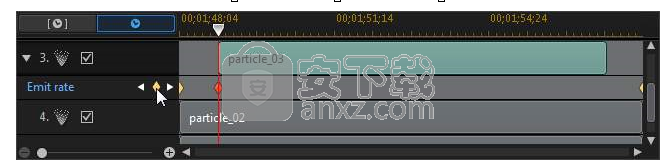
5.使用修改参数区域中的滑块按需要修改此关键帧对象的参数。在此示例中,我们将修改炫粒从源点发射到第二个关键帧的发射率。
6.重复这些步骤,使用关键帧修改炫粒对象的参数,在您的视频作品中创建您想要的效果类型。
修改和删除关键帧
您可在任何时候通过选择所添加的关键帧并修改炫粒对象的参数来修改该关键帧,或将关键帧拖动到关键帧时间线上的其他位置。
要删除关键帧,在关键帧时间线上选择该关键帧,然后点击删除。
人气软件
-

pr2021中文 1618 MB
/简体中文 -

HD Video Repair Utility(mp4视频文件修复器) 36.7 MB
/简体中文 -

camtasia studio 2020中文 524 MB
/简体中文 -

adobe premiere pro 2021中文 1618 MB
/简体中文 -

vmix pro 22中文(电脑视频混合软件) 270.0 MB
/简体中文 -

BeeCut(蜜蜂剪辑) 83.6 MB
/简体中文 -

Sayatoo卡拉字幕精灵 35.10 MB
/简体中文 -

vsdc video editor(视频编辑专家) 99.5 MB
/简体中文 -

newblue插件 1229 MB
/简体中文 -

JavPlayerTrial(视频去马赛克软件) 41.1 MB
/简体中文


 斗鱼直播伴侣 6.3.10.0.529
斗鱼直播伴侣 6.3.10.0.529  达芬奇调色(DaVinci Resolve Studio) v2.29.15.43
达芬奇调色(DaVinci Resolve Studio) v2.29.15.43  360快剪辑软件 v1.3.1.3033
360快剪辑软件 v1.3.1.3033 






